Cara Menampilkan Bookmark Bar Di Chrome Pada PC
Menampilkan Bookmark Bar di browser Chrome akan memudahkan kita dalam bekerja untuk dapat secara cepat mengakses suatu situs, misalnya sosial media atau web untuk bekerja tanpa harus mengetik alamat website.
Pada setingan dasar google chrome tidak akan tampil bookmark bar, sehingga kita perlu menampilkannya terlebih dahulu dengan cara mengatur seting pada pengaturan. Bookmark bar pada chrome sangat memudahkan dalam berselancar di dunia maya, saya sendiri menampilkannya pada perangkat laptop saya, BTW laptop yang saya gunakan adalah Chromebook, untuk melihat review tentang laptop murah ini bisa di baca pada artikel saya dibawah ini :
Baca Juga : Pengalaman Menggunakan Laptop Chromebook
Cara Menampilkan Bookmark Bar di Chrome
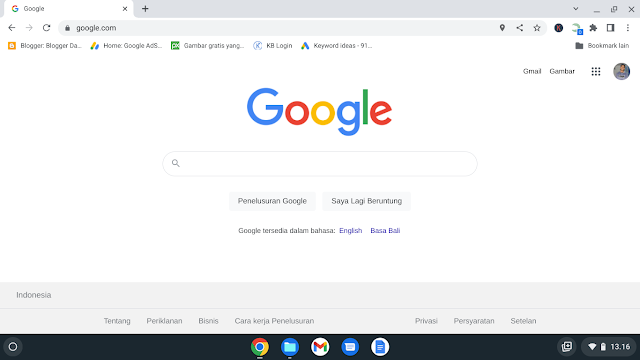 |
| Ini tampilan google chrome dengan bookmarkbar |
Ada dua cara menampilkan bookmark bar pada PC kita, pertama dengan menggunkan tombol di keyboard caranya cukup tekan Ctrl+Shift+B maka akan tampil secara otomatis, cara kedua yaitu dengan menggunakan mouse/kursor berikut ini langkah-langkahnya :
- Klik titik tiga di pojok kanan atas
- Klik Bookmark
- Klik Tampilkan bilah bookmark (versi bahasa indonesia)
- Maka akan tampil bookmark barnya